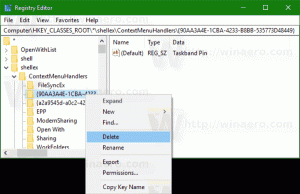Como executar novas versões do Opera em modo privado a partir da linha de comando ou de um atalho
O modo de navegação privada é um recurso do navegador Opera projetado para não registrar o histórico de sua navegação na web. Quando você abre uma nova janela privada, o Opera não mantém cookies, arquivos temporários da Internet, histórico e outros dados relacionados às suas atividades de navegação. Quando a janela da sessão de navegação privada é fechada, esses dados são apagados. O modo de navegação privada pode ser iniciado com Ctrl + Shift + N no entanto, você pode querer executar o Opera diretamente no modo privado com um atalho. Vamos ver como isso pode ser feito.
Para fazer isso, o Opera oferece suporte a uma opção especial de linha de comando, --privado, que informa ao navegador Opera para iniciar a sessão de navegação privada.
A linha de comando deve ser assim para o Opera de 32 bits em uma versão de 64 bits do Windows:
"C: \ Arquivos de programas (x86) \ Opera \ launcher.exe" --privado
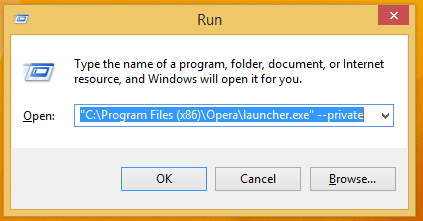
Observe os dois hifens antes de 'privado'. Você pode digitar o comando acima diretamente na janela Executar (pressione
Se você estiver executando uma versão de 32 bits do Windows, deve usar o seguinte comando:
"C: \ Arquivos de programas \ Opera \ launcher.exe" - particular
Você pode criar um atalho para este comando e também atribuir uma tecla de atalho global para este atalho para abrir o modo de navegação privada diretamente, conforme descrito neste artigo: Adicione teclas de atalho globais para iniciar seus aplicativos favoritos no Windows 8.1.
Depois de iniciar o Opera com o atalho que você criou, o pequeno ícone de óculos cinza na guia aberta indicará que você está no modo privado.
É isso.